การใช้งานโปรแกรมระบบตรวจสอบการลงเวลาปฏิบัติงานของบุคลากร
สำนักวิจัยและส่งเสริมวิชาการการเกษตร มหาวิทยาลัยแม่โจ้
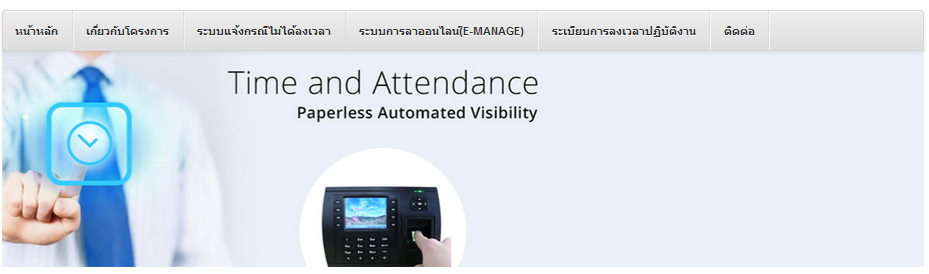
ภาพที่1 แสดงแถบเมนูหลักด้านบน
1.หน้าหลัก
2.เกี่ยวกับโปรแกรม
3.ระบบแจ้งกรณีไม่ได้ลงเวลา เป็นระบบภายนอกโดยโปรแกรม google drive
4.ระบบการลาออนไลน์ เป็นระบบภายนอกโดยโปรแกรม e-manage
5.ระเบียบการลงเวลาปฏิบัติงาน แสดงระเบียบการลงเวลาจากกองการเจ้าหน้าที่มหาวิทยาลัยแม่โจ้
6.ติดต่อ ข้อมูลติดต่อผู้ดูแลระบบ
การเข้าใช้งานระบบ ให้คลิ๊กเลือกเดือนที่ต้องการดูข้อมูลจากแถบเมนูด้านซ้าย ดังรูปที่ 2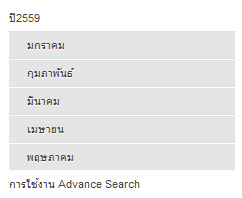
รูปที่ 2 แสดงแถบเมนูด้านซ้าย
การแสดงรายงานผลข้อมูลการสแกนลายนิ้วมือ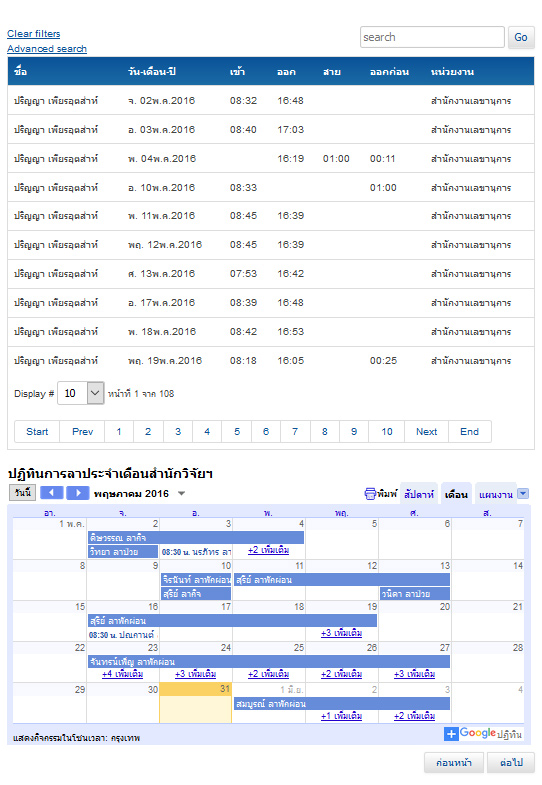
รูปที่ 3 แสดงผลรายงานข้อมูลการสแกนลายนิ้วมือ
1. ด้านบนส่วน clear filters Advance search และช่อง search เป็นส่วนการค้นหาข้อมูลแบบมีเงื่อนไข
2. ส่วนแสดงรายงานข้อมูลการสแกนลายนิ้วมือ จะแสดงเป็นคอลัมน์ ดังนี้
- ชื่อ
- วันเดือนปี
- เข้า (เวลาเข้างาน)
- ออก (เวลาออกงาน)
- สาย (เวลามาสายเป็นนาที)
- ออกก่อน (ออกก่อนเวลาเป็นนาที)
- หน่วยงาน
3. ส่วนแสดงปฏิทินการลาของบุคลากรสำนักวิจัยฯ เป็นส่วนโปรแกรมภายนอก google calendar
รายละเอียดข้อมูลการรายงานผลการสแกนลายนิ้วมือ มีดังนี้
เงื่อนไขในการลงเวลาปฏิบัติงานของบุคลากรสำนักวิจัยและส่งเสริมวิชาการการเกษตร มหาวิทยาลัยแม่โจ้ มีดังนี้
1.ลงเวลาปฏิบัติงานก่อน 08:45 น. สามารถออกงานได้เมื่อเวลา 16:30 น. จะมีสถานะ "ปกติ" ไม่แสดงสัญลักษณ์ในรายงานผล
| ชื่อ | วัน-เดือน-ปี | เข้า | ออก | สาย | ออกก่อน | หน่วยงาน |
| นาย A | อ. 03พ.ค.2016 | 08:41 | 16:48 | ฝ่ายยุทธศาสตร์และประสานงานวิจับ | ||
| นาย A | อ. 04พ.ค.2016 | 08:24 | 16:34 | ฝ่ายยุทธศาสตร์และประสานงานวิจับ |
2.ลงเวลาปฏิบัติงานตั้งแต่ 08.46 น. เป็นต้นไปสถานะของการปฏิบัติงานคือ "มาสาย" จะแสดงตัวเลขจำนวนนาทีของการมาสาย เช่น 0:04 หมายความว่า มาสาย 4 นาที ในรายงานผล
| ชื่อ | วัน-เดือน-ปี | เข้า | ออก | สาย | ออกก่อน | หน่วยงาน |
| น.ส. B | พฤ 21พ.ค.2016 | 08:49 | 16:48 | 0:04 | ns | สำนักงานเลขานุการ |
| น.ส. B | ศ. 22พ.ค.2016 | 09:04 | 16:34 | 0:19 | ns | สำนักงานเลขานุการ |
3.หากไม่ได้ลงเวลาปฏิบัติงานช่วงเช้า สถานะของการปฏิบัติงานคือ "ลืมลงเวลาในช่วงเช้า" จะไม่แสดงตัวเลขเวลาในช่องเวลานั้น และในช่อง"สาย"จะแสดงตัวอักษร ns
| ชื่อ | วัน-เดือน-ปี | เข้า | ออก | สาย | ออกก่อน | หน่วยงาน |
| นาง C | จ. 23พ.ค.2016 | 16:49 | ns | สำนักงานเลขานุการ | ||
| นาง C | อ. 24พ.ค.2016 | 16:24 | ns | สำนักงานเลขานุการ |
4.หากไม่ได้ลงเวลาปฏิบัติงานช่วงเย็น สถานะของการปฏิบัติงานคือ "ลืมลงเวลาในช่วงเย็น" จะไม่แสดงตัวเลขเวลาในช่องเวลานั้น และในช่อง"ออกก่อน"จะแสดงตัวอักษร ns
| ชื่อ | วัน-เดือน-ปี | เข้า | ออก | สาย | ออกก่อน | หน่วยงาน |
| นาย D | พ. 25พ.ค.2016 | 08:30 | ns | ฝ่ายนวัตกรรมและถ่ายทอดเทคโนโลยี | ||
| นาย D | พฤ. 26พ.ค.2016 | 07:49 | ns | ฝ่ายนวัตกรรมและถ่ายทอดเทคโนโลยี |
5.หากลงเวลาออกงานก่อน 16:30 น. จะมีสถานะของการปฏิบัติงานคือ "ออกก่อนเวลา" จะแสดงตัวเลขจำนวนนาทีของการออกก่อน(เช่น 0:10 หมายความว่า ออกก่อนเวลา 10 นาที) ในรายงานผล
| ชื่อ | วัน-เดือน-ปี | เข้า | ออก | สาย | ออกก่อน | หน่วยงาน |
| นาย E | จ. 30พ.ค.2016 | 08:30 | 16:20 | 00:10 | ฝ่ายปรับปรุงแลพัฒนาพันธุกรรมพืชและสัตว์ | |
| นาย E | อ. 31พ.ค.2016 | 07:49 | 16:28 | 00:02 | ฝ่ายปรับปรุงแลพัฒนาพันธุกรรมพืชและสัตว์ |
การใช้งาน Advance search
Advance search เป็นเครื่องมือในการช่วยค้นหา ของเว็บไซต์ ซึ่งจะช่วยจำกัดขอบเขตในการค้นหาข้อมูล ซึ่งมีส่วนช่วยได้มาก ในการบีบประเด็นหัวข้อ ให้แคบลงและจะทำให้เราได้รายชื่อข้อมูลที่ตรงกับความต้องการมากขึ้น
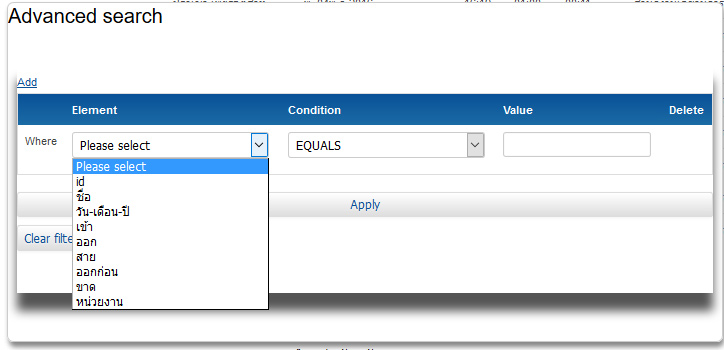
รูปที่ 4 แสดงเครื่องมือ Advance search
คำอธิบายคำสั่งใน Advance search
EQUALS เท่ากับ
NOT EQUALS ไม่เท่ากับ
BEGINS WITH เริ่มด้วย
CONTAINS ประกอบด้วย
ENDS WITH จบด้วย
GREATER THAN มากกว่า
LESS THAN น้อยกว่า
IS NOT EMPTY ไม่ว่างเปล่า
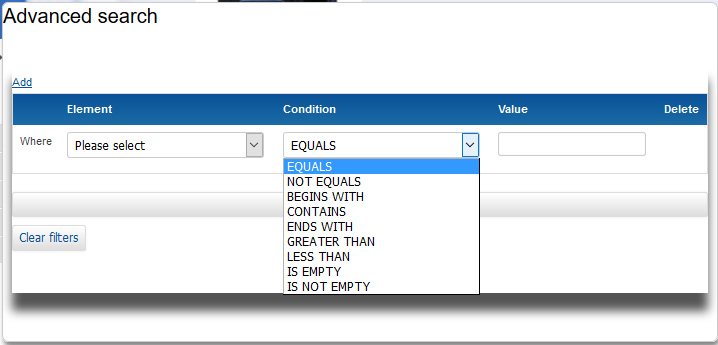
รูปที่ 5 แสดงคำสั่งใน Advance search
ตัวอย่างการใช้งาน Advance search
ต้องการค้นหาข้อมูลบุคลากรชื่อ ปรัชวัน ที่สแกนนิ้วมือเข้าในช่วงเวลาหลัง 08:40 นาที มีกี่วัน? ดังนี้
1.คลิ๊กที่ Advance search
2.ในช่อง Element เลือก ชื่อ
3.ในช่อง Condition เลือก Equals
4.ในช่อง Value เลือก ปรัชวัน
5.คลิ๊กปุ่ม Add (มุมซ้ายบน)
6.ในช่อง Element เลือก เข้า
7.ในช่อง Codition เลือก Greater Than
8.ในช่อง Value เลือก ปรัชวัน
9.ในช่อง Value พิมพ์ 08:40
10. กดปุ่ม Apply จะแสดงผลตามรูปที่ 6
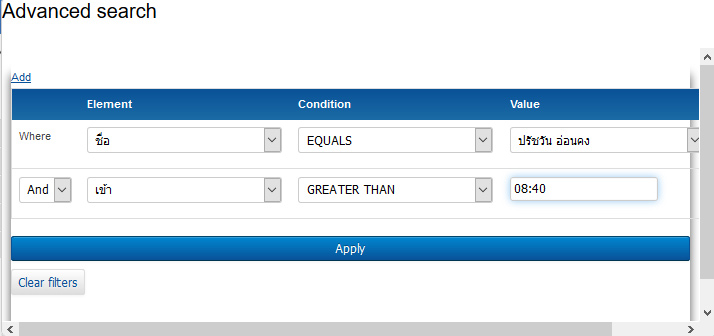
รูปที่ 6 แสดงผลข้อมูลตามเงื่อนไขที่กำหนด
Advance Search เป็นเครื่องมือในการช่วยค้นหา ของเว็บไซต์ ซึ่งจะช่วยจำกัดขอบเขตในการค้นหาข้อมูล ซึ่งมีส่วนช่วยได้มาก ในการบีบประเด็นหัวข้อ ให้แคบลงและจะทำให้เราได้รายชื่อข้อมูลที่ตรงกับความต้องการมากขึ้น
คำอธิบายหัวข้อ
EQUALS เท่ากับ
NOT EQUALS ไม่เท่ากับ
Begins with เริ่มด้วย
CONTAINS ประกอบด้วย
ENDS WITH จบด้วย
GREATER THAN มากกว่า
LESS THAN น้อยกว่า
IS NOT EMPTY ไม่ว่างเปล่า
ตัวอย่างการใช้งาน Advance search
ต้องการค้นหาข้อมูลบุคลากรชื่อ ปรัชวัน ที่สแกนนิ้วมือเข้าในช่วงเวลาหลัง 08:40 นาที มีกี่วัน? ดังนี้
1.คลิ๊กที่ Advance search
2.ในช่อง Element เลือก ชื่อ
3.ในช่อง Condition เลือก Equals
4.ในช่อง Value เลือก ปรัชวัน
5.คลิ๊กปุ่ม Add (มุมซ้ายบน)
6.ในช่อง Element เลือก เข้า
7.ในช่อง Codition เลือก Greater Than
8.ในช่อง Value เลือก ปรัชวัน
9.ในช่อง Value พิมพ์ 08:40
10. กดปุ่ม Apply
 |
 |
 |
เดือนมกราคม 2559 |
เดือนพฤษภาคม 2559 |
เดือนกันยายน 2559 |
||
เดือนกุมภาพันธ์ 2559 |
เดือนมิถุนายน 2559 |
เดือนตุลาคม 2559 |
||
เดือนมีนาคม 2559 |
เดือนกรกฎาคม 2559 |
เดือนพฤศจิกายน 2559 |
||
เดือนเมษายน 2559 |
เดือนสิงหาคม 2559 |
เดือนธันวาคม 2559 |

